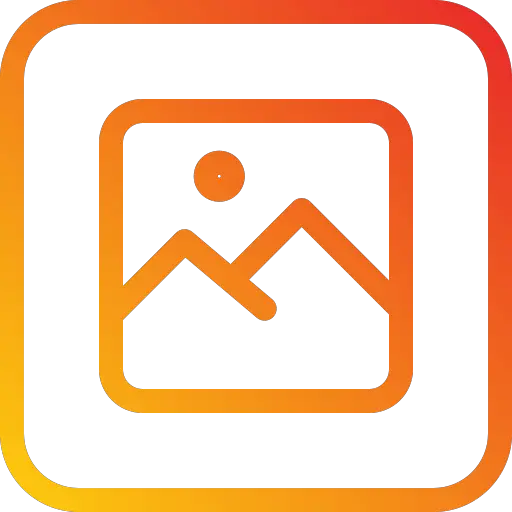
Vous aimeriez savoir comment coller une image dans un calque sur GIMP ? En effet, lorsque l’on débute avec un logiciel de retouche photo tel que GIMP il n’est pas évident de maîtriser l’ensemble des fonctionnalités car elles sont assez nombreuses. Or l’outil de calque vous sera très utile, notamment pour réaliser des montages photo. Ainsi pour vous aider au mieux, nous commencerons par vous expliquer à quoi servent les calques sur ce type de logiciel de retouche photo. Ensuite, nous vous montrerons comment coller une image sur un calque. Puis nous vous aiderons à manipuler cet outil notamment pour fusionner les différents calques afin d’obtenir une seule image une fois le montage terminé.
A quoi sert un calque sur GIMP ?
L’outil de calque est très connu des logiciels de retouche photo. Vous le trouverez notamment sur Photoshop, mais également PhotoFiltre et GIMP qui sont gratuits.
Il vous permet de créer des couches au-dessus d’une image de fond. Ainsi chaque couche reste indépendante pour vous permettre de la modifier sans impacter les autres couches. Cela vous permet de superposer des images très simplement. Mais également d’ajouter du texte … C’est donc un outil très pratique pour faire des montages photo. Vous pourrez modifier chaque calque pour qu’il s’intègre au mieux avec les autres. De plus, il est possible d’ajouter de la transparence à l’aide d’un masque de calque sur GIMP aussi appelé masque de fusion sur Photoshop. Ces derniers vous permettent de rendre le calque du dessus transparent pour afficher des parties de l’image du dessous ou l’inverse.
Donc c’est pour cela que vous pourrez ajouter un calque vide et ensuite y coller une image. Mais nous vous montrerons qu’il existe des méthodes plus rapides pour coller une image sur une autre avec GIMP.
Comment coller une image dans un calque vide sur GIMP ?
Sur cette première méthode nous allons vous indiquer une méthode qui permet notamment de coller une image sur un calque. Toutefois, vous comprendrez très vite qu’il existe des méthodes bien plus simples et rapides pour superposer des images et réaliser un montage photo. Donc nous avons tout de même détailler ces méthodes pour vous aider, si vous avez un besoin particulier. Mais si ce n’est pas le cas, vous pouvez directement passer au paragraphe : Comment ouvrir une image en tant que calque sur GIMP ?
Comment créer un calque vide sur GIMP ?
Pour créer un calque vide sur GIMP afin d’y coller une image, vous pouvez suivre la méthode décrite ci-dessous :
- Commencez par ouvrir l’application GIMP sur votre PC,
- Et sélectionnez une image de fond via le menu Fichier,
- Ensuite dirigez-vous sur le menu Calque présent dans la barre d’outils en haut de votre écran,
- Et cliquez sur l’option Nouveau calque,
- Sélectionnez le mode Fusionner,
- Et cliquez sur Valider.
Si vous commencez sur GIMP, nous vous conseillons de lire en amont l’article suivant : Débuter sur GIMP.
Comment coller une image dans un calque sur GIMP ?
Coller une image sur un calque vide est très simple. Il vous suffit de copier votre image. Par exemple à l’aide du clic droit / copier ou du raccourci clavier Ctrl + V. Puis dirigez-vous sur GIMP est là encore vous pourrez réaliser un clic droit / Edition / coller ou le raccourci clavier Ctrl + C.
Vous pourrez vous apercevoir très vite que lorsque que vous collez une image, cela crée automatiquement un nouveau calque dans la liste des calques à droite de l’écran. Donc pour obtenir une seule couche, vous devrez simplement fusionner le calque vide avec celui contenant l’image. Pour cela, veillez à ce que le calque contenant l’image soit sélectionné dans la liste des calques. Puis dirigez-vous sur l’onglet Calque et appuyez sur l’option Fusionner vers le bas.
Ces méthodes vous permettent effectivement de coller une image dans un calque. Toutefois, sachez qu’il existe des solutions plus simples pour parvenir au même résultat. C’est donc ce que nous allons vous décrire à la suite.
Comment ouvrir une image en tant que calque sur GIMP ?
Lorsque vous souhaitez superposer des images avec GIMP, il existe des méthodes bien plus rapides.
- En effet, vous pouvez d’une part vous rendre dans le menu Fichier comme vous l’avez fait pour ouvrir l’image de fond.
- Puis vous devrez sélectionner l’option Ouvrir en tant que calques…
- Ainsi vous aurez accès à l’Explorateur de fichiers dans lequel vous pourrez sélectionner l’image que vous souhaitez coller sur l’image de fond.
- Cela aura pour effet de créer automatiquement un calque sur l’image de fond contenant l’image sélectionnée.
- Donc vous irez beaucoup plus vite.
Autrement vous pouvez encore plus simplement glisser déposer l’image que vous souhaitez superposer sur l’image de fond.
Comment utiliser l’outil calque sur GIMP ?
Retoucher et modifier l’image coller dans un calque sur GIMP :
Une fois que vous aurez inséré une image sur une autre à l’aide des calques sur GIMP, vous pourrez réaliser plein de retouches sur chaque calque sans impacter les autres. Ainsi vous pourrez déplacer le calque à l’aide de l’Outil de déplacement. Vous pourrez également faire pivoter le calque avec l’outil de Rotation. Pour réaliser ces modifications il est simplement important de bien sélectionner le calque que vous souhaitez modifier dans la liste des calques présente à droite de votre écran.
Fusionner les calques sur GIMP :
Comme expliqué plus haut, pour fusionner des calques sur GIMP, vous devez vous rendre dans le menu Calque. Puis cliquez sur l’option Fusionner vers le bas. Vous devez réaliser cette manipulation plusieurs fois si vous avez plusieurs calques.
Faites attention de bien sélectionner le calque supérieur via la liste des calques à droite de l’écran. Si l’image de fond est sélectionnée, cette option sera désactivée.
Ajouter un masque de calque pour insérer de la transparence sur l’image coller avec GIMP :
Comme énoncé précédemment, il est possible d’ajouter un masque de calque avec GIMP. Grâce à ce dernier vous pourrez faire apparaître l’image de fond en jouant sur la transparence. Si cela vous intéresse, nous vous suggérons de lire l’article spécialement dédié à ce sujet. Sur ce dernier vous trouverez toutes les explications et un pas à pas détaillé pour y arriver sans difficulté : Ajouter un masque de fusion sur GIMP.
Pour en savoir plus sur l’application de retouche photo GIMP, nous vous suggérons de parcourir la catégorie GIMP sur Photos-tips.
Pour conclure : coller une image dans un calque sur GIMP est assez simple. Toutefois, vous pouvez aller encore plus vite en collant directement une image sur l’image de fond. Il n’est donc pas nécessaire de créer un calque vide.
Si vous souhaitez changer de logiciel de retouche photo. Sachez que vous pouvez également vous servir de PhotoFiltre pour réaliser des calques photo. Pour en savoir plus à ce sujet nous vous suggérons de lire les articles suivants :
- Faire un calque sur PhotoFiltre :
- Déplacer un calque sur PhotoFiltre :
- Insérer un calque transparent sur PhotoFiltre :
- Comment fusionner les calques sur PhotoFiltre ?







